Gjør om en padlet
Bruk remake-verktøyet til å lage kopier av padlets. Deretter kan du tilpasse kopien din uten å påvirke originalen.
Remakes er perfekt hvis du underviser flere klasser. Bare lag én vakker padlet, og lag den på nytt for hver klasse. Remakes er også nyttige hvis du finner en mal du ønsker å tilpasse. En slik tidsbesparelse!
Auto-remake-lenker er fine fordi du ikke trenger å instruere elevene dine om å klikke på Remake-knappen i det hele tatt! Bare del Auto-remake-lenken med dem ( i stedet for den generelle URL-en ). Når de besøker lenken, blir padleten din laget på nytt på kontoen deres, slik at de kan jobbe fra sin egen kopi!
Gjør om en padlet
Først logger du inn på Padlet-kontoen din. Deretter åpner du padleten du vil lage på nytt, og klikker på knappen Lag på nytt i handlingsfeltet.
Tavle | Sandkasse |
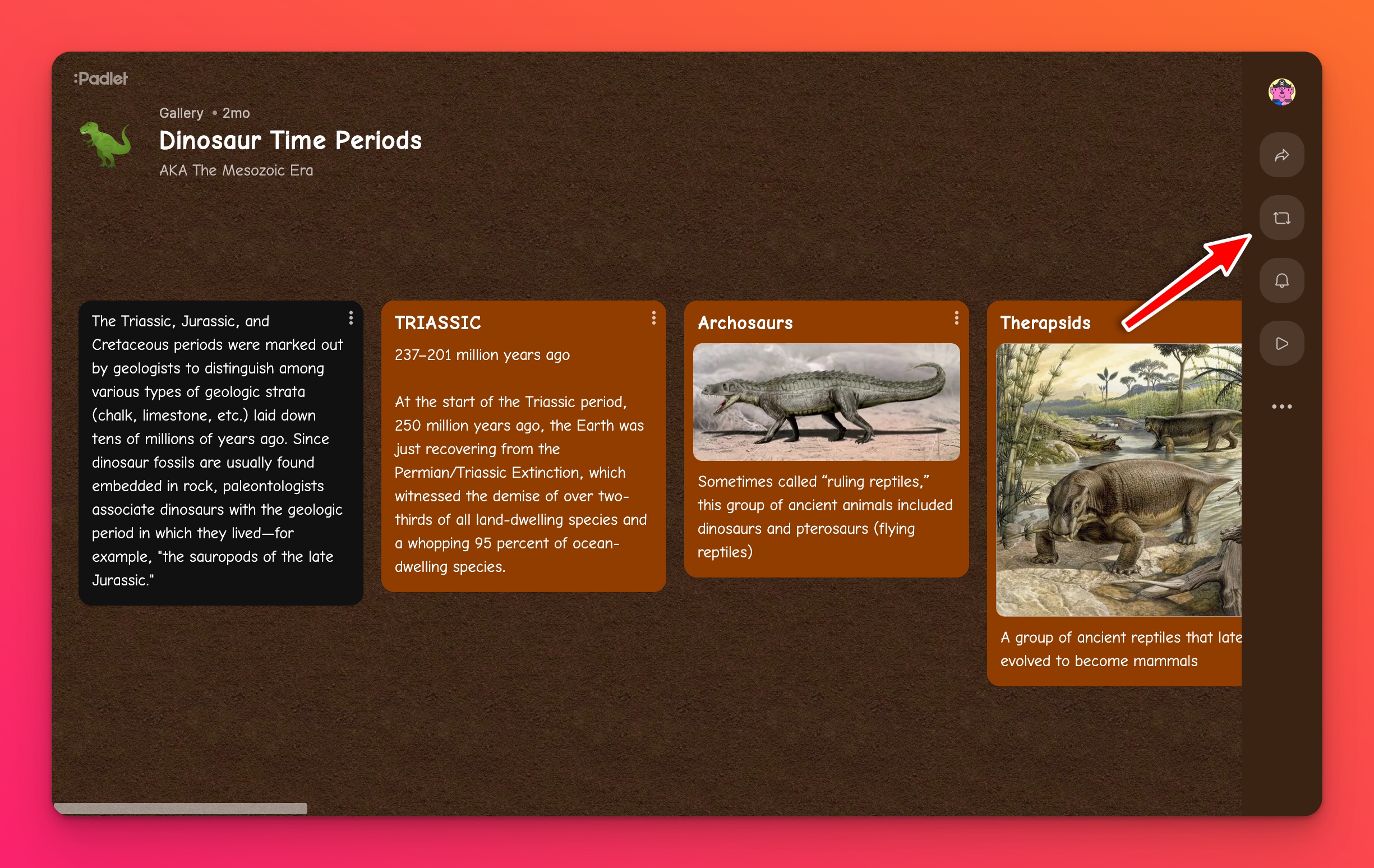 | 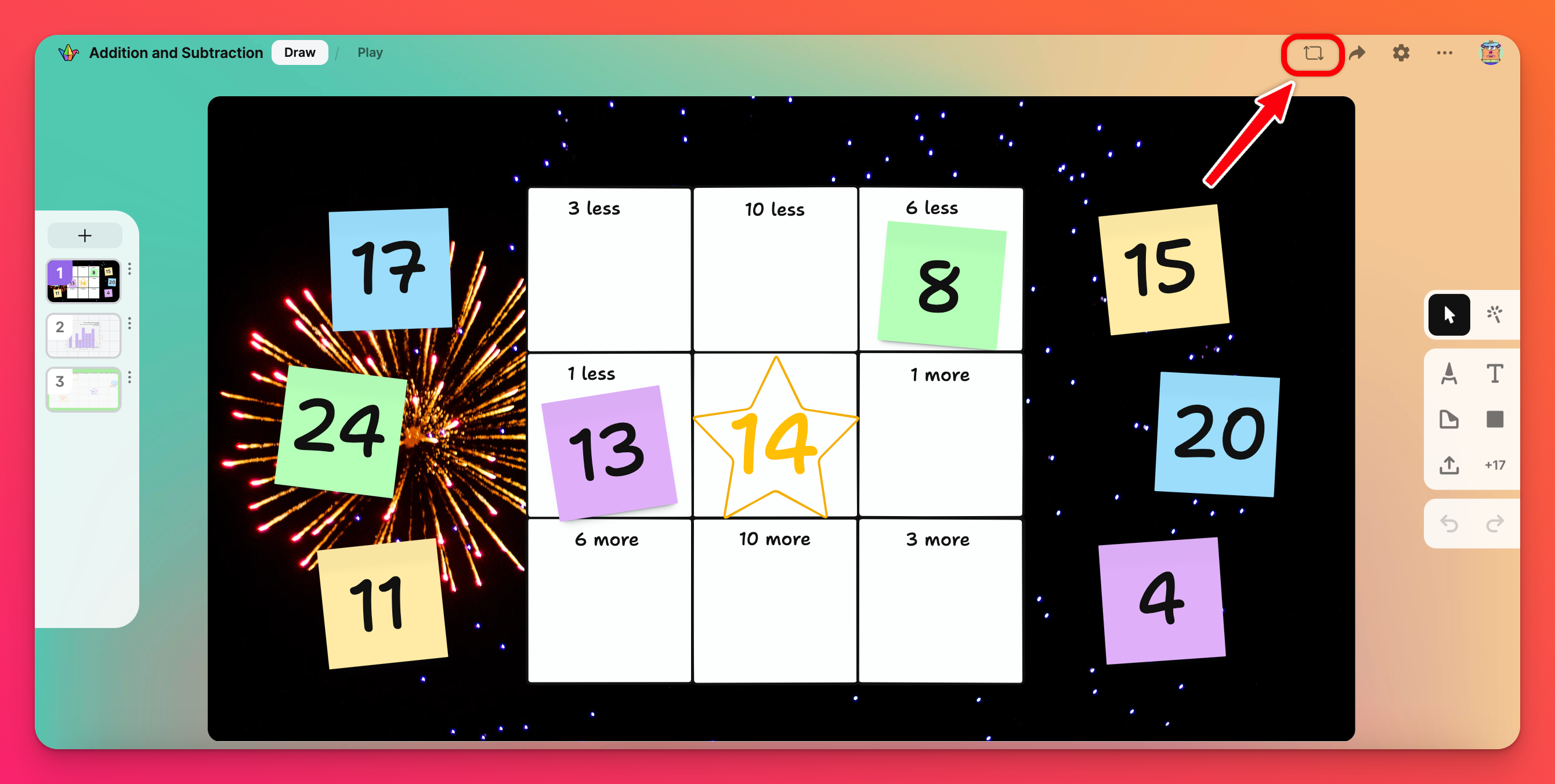 |
Alternativer for gjenoppretting
Når du lager en padlet på nytt, kan du endre tittelen, velge innholdet som skal kopieres, og velge hvilket arbeidsområde du vil lagre nyinnspillingen i (hvis du har flere kontoer under samme e-postadresse).
Valg av konto
Hvis du har flere kontoer under samme e-postadresse, kan du velge hvilken konto du vil opprette Remake i. Klikk på kontonavnet ditt øverst i remake-menyen for å velge konto. Hvis du ikke velger noen konto, blir det laget på nytt i det gjeldende arbeidsområdet.
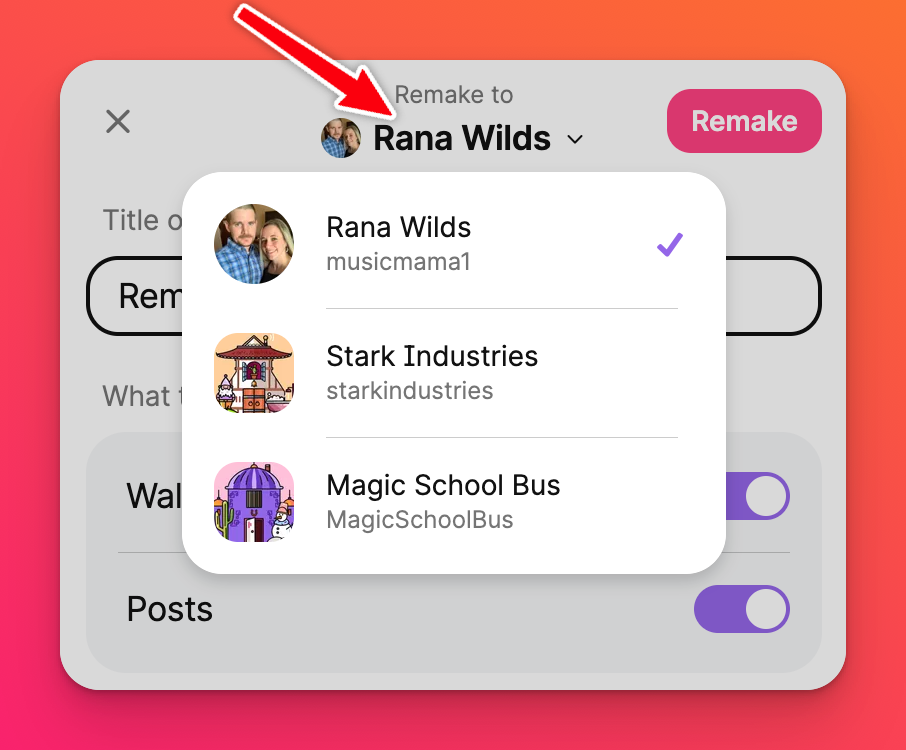
Kopier innlegg eller objekter
Velg om du vil lage padleten på nytt med innlegg som kun er opprettet av administratorer, alle innlegg eller ingen i det hele tatt! Du kan også velge å kopiere de ulike bidragene fra andre.
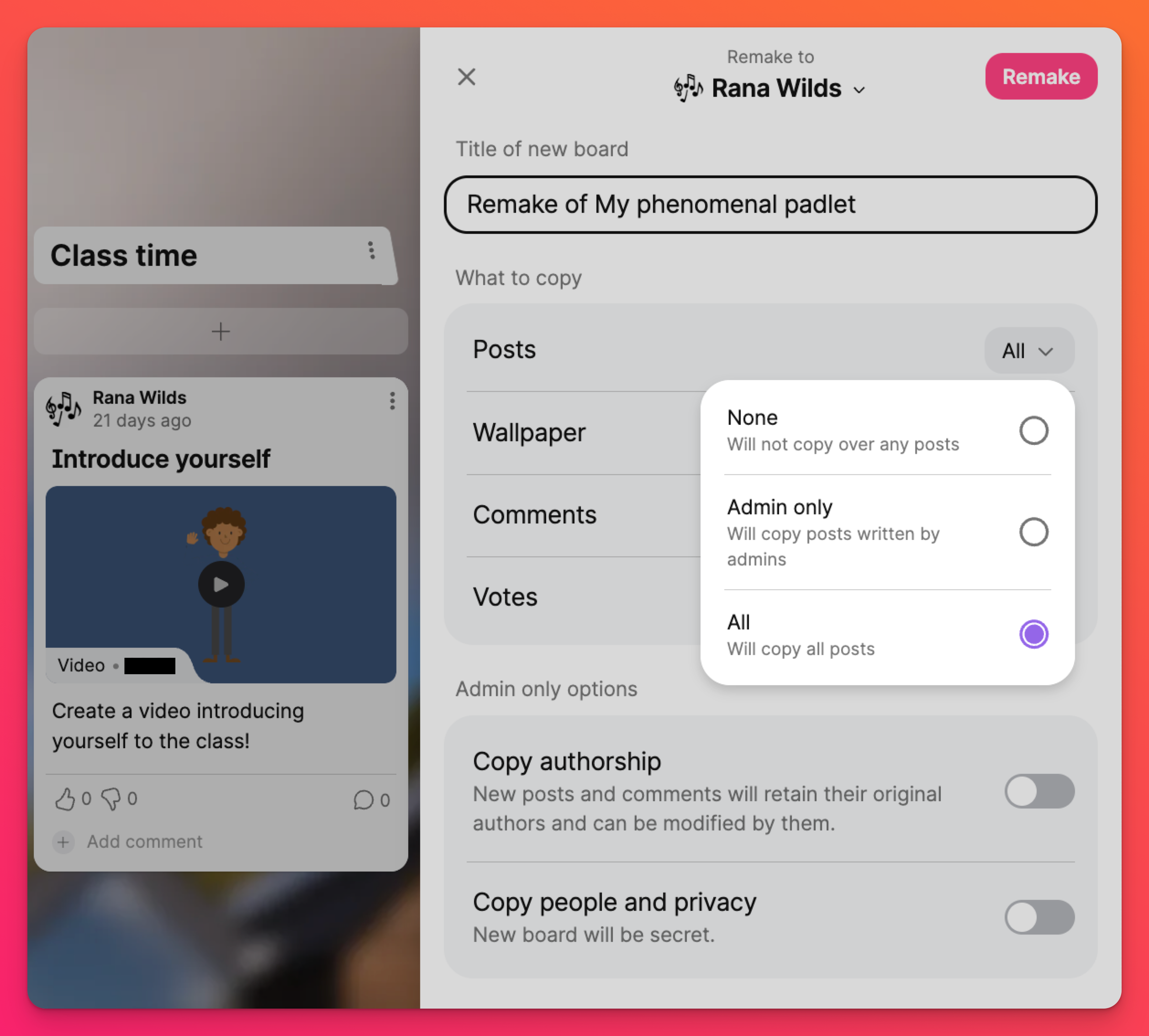
Alternativer kun for administratorer
Hvis du er oppretter eller administrator av padleten du lager på nytt, kan du velge om du vil kopiere personer og personverninnstillinger (slik at den nye Sandbox får de samme innstillingene for "Link privacy"), samt om de kopierte innleggene fortsatt skal tilskrives de opprinnelige forfatterne.
Når du er klar, klikker du på Remake for å opprette en kopi som du kan tilpasse og redigere uten å påvirke den opprinnelige versjonen.
Forhindre nyinnspillinger
Hvis du ikke vil at andre skal lage om eller kopiere padleten din, kan du slå av alternativet. Åpne padleten du vil begrense remakes på. Åpne menyen Innstillinger ved å klikke på tannhjulikonet Innstillinger (⚙️) og gå til Innhold-delen. Klikk på rullegardinmenyen ved siden av "Kopieringsbeskyttelse ", og gjør ditt valg.
- Velg Disable remakes for å forby besøkende å kopiere padleten på nytt.
- Velg Deaktiver alle for å hindre brukere i å lage padleten på nytt, laste ned innholdet og eksportere padleten.
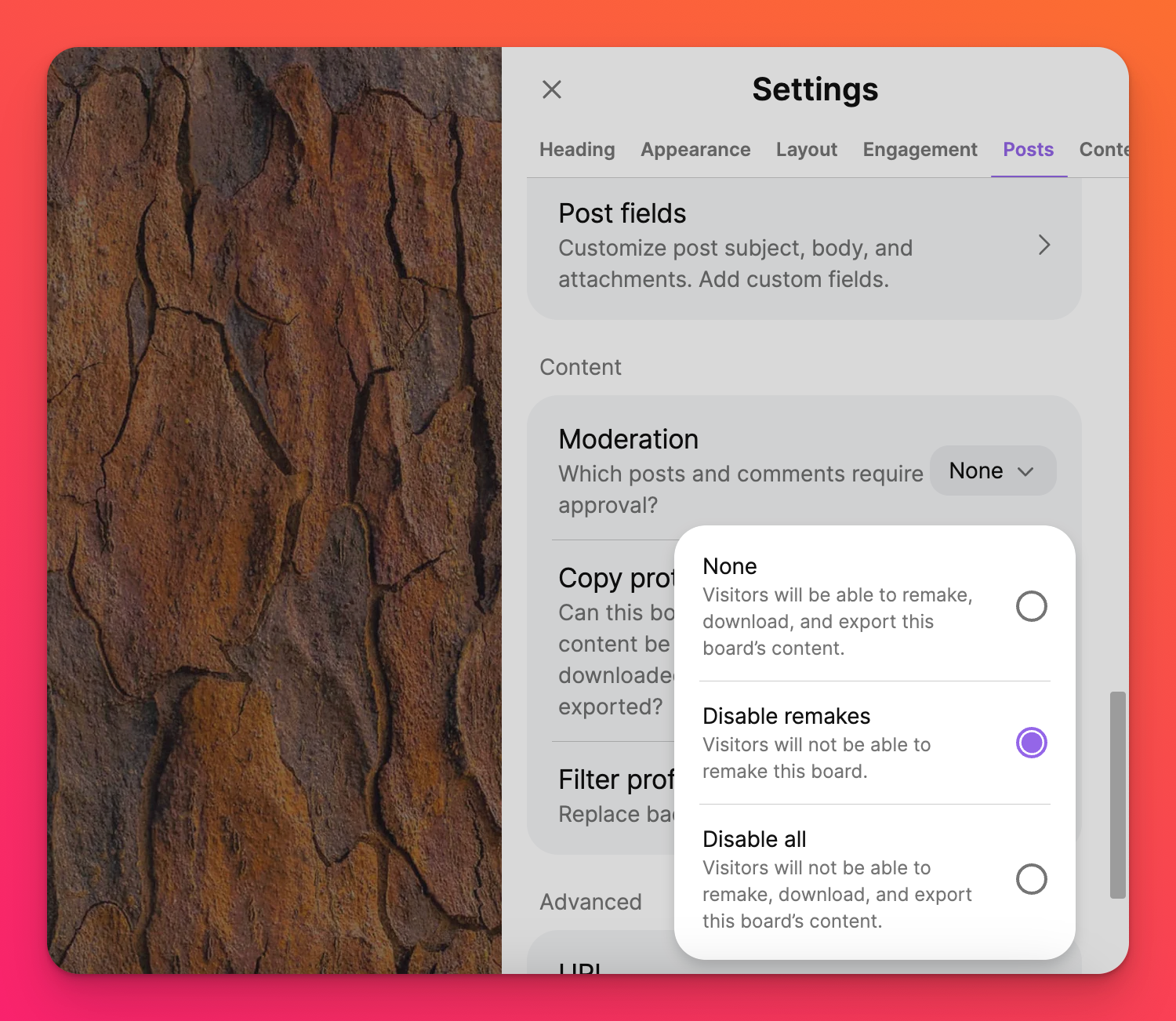
Når kopieringsbeskyttelse er deaktivert, er det bare skaperen og andre administratorer av padleten som kan lage den på nytt.
Spørsmål og svar
Hvordan får jeg vite om noen lager padleten min på nytt?
Noen har kopiert padleten min. Kan Padlet ta den ned eller slette den?
Jeg har laget en padlet på nytt. Hvorfor kan ikke studentene mine publisere på den?
Jeg er medlem av en Padlet for Schools-konto. Kan jeg lage padleter på nytt?
Padlet for Schools-kontoer (på padlet.org): Ja, men du kan bare lage om padleter som ligger i Padlet for Schools-kontoen din. Dette er fordi Padlet for Schools-kontoen din er som en silo: Padlets som er opprettet i siloen, kan gjenopprettes, men ikke padlets som er opprettet utenfor siloen. Hvis du vil lage en padlet som ikke er opprettet i Padlet for Schools, på nytt i skolekontoen din på padlet.org, kan du først lage den på nytt med din personlige konto på padlet.com og deretter importere den til Padlet for Schools-kontoen din. Hvis du trenger hjelp med denne prosessen, kan du kontakte oss.
Jeg har bare en padlet.com-konto. Kan jeg lage en padlet som er opprettet i en Padlet for Schools-konto på nytt?
Padlet for Schools-kontoer (på padlet.org): Du må være medlem av Padlet for Schools-kontoen for å lage en padlet på nytt i organisasjonen.

